Как настроить точку доступа
Настройка точки доступа Интернет в МТС, как правило, ограничивается получением системного сообщения и его сохранением. Телефон или другое устройство самостоятельно распознают и прописывают данные в системе. Это актуально почти для всех аппаратов, которые куплены на территории РФ. Многие из устройств уже имеют необходимые настройки, которые не нужно вводить. Если в телефоне нет необходимых параметров, требуется знать, как настроить точку доступа МТС. Для каждого оборудования имеются свои нюансы.
Телефон
Сегодня каждый владелец смартфона пользуется мобильным Интернетом, поэтому собственники таких устройств должны уметь настроить MTS точку доступа к Интернету на своем аппарате, будь это Айфон или смартфон с Андроид. Рассмотрим разные варианты.
Андроид
Для настройки телефона с Android перейдите в меню и выберите пункт Настройки. Далее войдите в раздел Беспроводная связь.
А там поставьте отметку возле секции Мобильный Интернет. Далее идите в Мобильные сети и профиль MTS Internet, если он там предусмотрен.

Если его нет, жмите кнопку Создать APN, чтобы задать параметры точки доступа МТС.

Здесь необходимо ввести следующие данные:
- имя — MTS Internet;
- APN — internet.mts.ru;
- логин и пароль — mts.
Остальные параметры не меняются и остаются такими же. Для ряда аппаратов Флай, Хуавей или Леново в секции Тип аутентификации необходимо установить параметр Не установлено. Для правильной работы мобильной сети необходимо использовать показатель Нет.
Айфон
В телефонах с iOS задание мобильной точки доступа МТС осуществляется по такому же сценарию. Для правильной настройки передачи и получения данных в смартфонах Айфон сделайте такие шаги:
Перейдите в Настройки.
Войдите в раздел Сотовая связь.
Кликните на Сотовая связь передачи данных.
Следующим шагом необходимо вбить необходимую информацию. Для сотовых данных и настройки LTE (для Айфон 5.0 и выше) и режима модема указываются следующие сведения МТС:

- имя сети — MTS Internet;
- APN — internet.mts.ru;
- логин и пароль — mts.
В случае с настройками ММС необходимо вбить следующую информацию:

- имя — mts
- APN — mms.mts.ru;
- логин и пароль — mts;
- MMSC — http://mmsc;
- ММС-прокси — 192.168.192.192:8080;
- наибольший сообщения — 512000;
- URL адрес ММС — не заполняется.
После ввода данных, касающихся точки доступа MTS Internet, можно пользоваться услугой с учетом тарифов оператора.
На планшете
Планшетные устройства работают на тех же ОС, что и смартфоны, поэтому и процесс их настройки будет идентичным. Так, при наличии устройства на Андроид необходимо ввести те параметры, что указаны выше для смартфонов. Что касается планшетных ПК Айпад, в них необходимые данные уже прописываются по умолчанию.

На модеме
Если вы используете модем, вопрос, как получить точку доступа МТС решается еще проще. Все данные для входа в Сеть уже настроены, и пользователю ничего не нужно делать. Достаточно вставить устройство в разъем и дождаться установки драйверов и ПО. По возможности перейдите на страницу вашего модема и установите свежее обновление.
Если после установки модема драйвера и ПО не устанавливаются автоматически, проверьте следующие параметры:
- наличие запрета на автоматический запуск;
- правильность определения модема конкретным портом;
- действия антивирусного ПО (возможно, это оно блокирует работу устройства);
- исправность самого модема.
Если указанные выше препятствия отсутствуют, а связи нет, для настройки точки доступа МТС 4g или 3g вбейте необходимую информацию самостоятельно. Для этого войдите в программу и найдите раздел, где делаются новые профили. Далее заполняйте их таким же образом, как и в случае с телефонами, а после дозвона пропишите *99#.

Далее сохраните данные и поставьте статус По умолчанию, а после этого пользуйтесь сетью.
Как видно, настройка осуществляется по идентичному алгоритму для всех устройств. Главное для абонента МТС — ввести имя точки доступа APN и заполнить другие поля с учетом требований оператора. Если по какой-либо причине возникают трудности с подключением, можно написать или позвонить в техподдержку.
Возможные проблемы и способы их решения
К единственной, судя по многочисленным обсуждениям в Сети, проблеме использования СИМ-карты от «Йота» относится то, что оператор блокирует возможность превращения смартфона или планшета в точку доступа. Вариантов решения, в зависимости от модели устройства, множество, но самое главное условие – это получение root-прав доступа к элементам ОС. Инструкции можно найти на сайте https://4pda.ru. При выполнении такой операции следует помнить следующее:

- не на всех смартфонах процедура получения прав суперпользователя является простой;
- в некоторых случаях можно получить критическую ошибку, которая сделает дальнейшую работу с мобильным устройством невозможной (так называемый кирпич), устранить которую можно только через тест-поинт (для этого телефон необходимо разобрать, при этом желательно осознавать порядок выполняемых действий);
- времени на рутирование уходит обычно много, до нескольких часов и не всегда результат положительный.
Как установить нужные настройки?
Раньше этот процесс выполнялся с помощью отправки SMS запроса на подключение интернет услуг в рамках определенного тарифа. Оператор в ответ присылал настройки, сохранив которые абонент получал доступ к мобильному Интернету и прочим услугам. Со временем операторы оптимизировали этот процесс и стали самостоятельно присылать необходимые сведения для APN, как только СИМ-карта оказывалась в новом устройстве.
Несмотря на такой сервис все еще остается актуальной ручная настройка APN. Потребность в ней возникает, когда параметры по каким-то причинам сбились, или автоматическая идентификация прошла со сбоем. Сейчас я расскажу, как это сделать самостоятельно, и вы убедитесь, что это гораздо проще чем вспоминать код запроса или использовать другие способы.
- В самых распространенных устройствах на Андроид путь вашего следования в меню настроек будет таков: «Мобильная сеть» (возможно, вы найдете ее в разделе «Еще…» в зависимости о версии ПО) – «Точки доступа (APN)». Далее, если у вас двухсимочная модель, выбираем оператора. И видим множество параметров (к ним мы вернемся позже).
- В телефонах от Apple в настройках находим: «Сотовая связь (данные)» – «Параметры данных» – «Сотовая сеть передачи данных». Здесь вы увидите лаконичные APN настройки для отдельных услуг;
Выбираем оператора и попадаем в нужное меню ввода параметров.
Что прописывать?
Теперь непосредственно о том, что это значит в настройках. Какие поля заполнять и что туда вводить? Попрошу вас, мои дорогие друзья запомнить простые правила, которые позволят вам установить АПН, даже ели вы что-то забудете. Для каждой точки доступа заполняем только три поля: непосредственно APN, имя пользователя (username) и пароль. Последние два значения в большинстве случаев совпадают и являются названием оператора.
Думаю, вам будет проще если я предоставлю эти настройки по схеме (АПН / имя / пароль) для основных российских операторов:
- Мегафон (internet / gdata / gdata) или (internet.ltmsk / gdata / gdata);
- МТС (internet.mts.ru / mts / mts);
- Билайн (internet.beeline.ru / beeline / beeline);
Как видите, все логично и достаточно просто для запоминания. Так же не забудьте дать название созданной (или измененной) точке доступа и сохранить ее.
Возможно, кто-то еще пользуется 3G модемами. Их аналогично настраивают через программный интерфейс на компьютере. Но такие устройства потеряли актуальность, так как сейчас гораздо проще и выгоднее раздавать скоростной интернет со своего смартфона, переведя его в соответствующий режим работы.
Вот и все, что можно знать об APN.
Мне остается пожелать вам удачи. А так же удобного доступа к быстрому и стабильному мобильному интернету.
До скорых встреч, в новых интересных темах моего блога.
Этой статьей стоит поделиться
Для выхода в сеть и обмена данными, необходимо настроить APN, согласно установкам используемого вами оператора сотовой связи. Что это за параметр и как настраивается, вы узнаете из материала данной статьи.
Отсутствие сигнала: почему происходит такая ситуация?
Иногда пользователи услуг компании «Йота» жалуются на то, что интернет не работает. Нередко гаджеты на Андроид самостоятельно отключаются от точки доступа, но не стоит переживать, так как возникшую проблему можно легко устранить.
Интернет может отсутствовать, когда вы покидаете зону покрытия провайдера «йота». Такую проблему можно решить только одним способом – вернуться к точке доступа. Это делается так:
- Перезагружается устройство.
- На пару секунд включается, а потом сразу же выключается раздел «Только 2G сети».
После этих действий интернет должен заработать. Подобные неполадки чаще всего случаются у жителей регионов, у которых ограниченная зона покрытия.
Что такое Access Point Name в общем смысле?
И для начала, пока не вникая в тонкости настройки, давайте посмотрим, что собой представляет этот термин. Как правило, полное название или образованную от него аббревиатуру называют точкой доступа. В общем-то, верно, но только отчасти, поскольку, если перевести основное словосочетание с английского языка, получим «имя точки доступа» (ну, или название). Но и такой перевод в полной мере не отражает сути термина. По большому счету, говоря о том, что представляет собой точка доступа APN, можно сказать, что это некий идентификатор сети, посредством которой и производится выход в интернет. Само собой разумеется, что данную терминологию можно встретить и в компьютерных технологиях, но чаще всего она применяется к мобильным сетям.
Как вручную настроить Интернет и MMS в телефоне
Перед настройкой интернета на смартфоне или планшете вручную рекомендуется подождать десяток минут после полной загрузки операционной системы девайса. Возможно, настройки примутся автоматически. Стоит отметить, что заниматься настройкой своими руками следует только после тщательного ознакомления с материалом или под присмотром более опытного пользователя.
Ручное конфигурирование предполагает вход в настройки телефона и изменение параметров точки доступа сети. Для большинства марок и моделей телефонов под управлением различных операционных систем, будь-то iOS, Android или Windows Mobile, процесс будет практически идентичным.
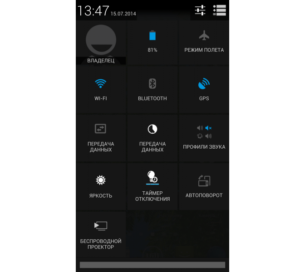
Параметры для iOS
Для конфигурирования айфона и другой «яблочной продукции» есть следующая пошаговая инструкция:
- перейти в меню и выбрать пункт «Настройки»;
- найти параметр «Сотовая связь», в котором будет «Сотовая сеть передачи данных»;
- выбрать раздел «Сотовые данные» и активировать «Режим модема»;
- вписать в поле создания новой точки доступа данные для АПН: internet.letai.ru;
- принять все изменения, сохранить их и перезагрузить свой девайс.
Для ММС последовательность действий такая:
- перейти в меню и выбрать пункт «Настройки»;
- найти параметр «Сотовая связь», в котором будет «Сотовая сеть передачи данных»;
- выбрать раздел «MMS» и заполнить следующие поля: APN: APN: mms, MMSC: или MMSC: 172.24.121.5, MMS-прокси: mmsc:8080$
- принять и сохранить изменения;
- перезагрузить свое устройство.
Настройки для Android
Эти инструкции ничем не отличаются от предыдущих, кроме пути, по которому необходимо пройти для записи значений. Для ручного конфигурирования мобильного интернета:
- найти в меню телефона значок «Настройки» и перейти по нему;
- выбрать пункт «Мобильные сети», в котором будет подпункт «Точка доступа интернет»;
- в нем создать новую точку доступа и ввести следующие значения: Имя: Internet, APN: internet.letai.ru, ТипAPN (Точки доступа): default;
- сохранить все изменения и перезагрузить телефон для последующего анализа Сети.
Аналогичны настройки и для ММС:
- перейти в «Настройки» гаджета;
- выбрать пункт «Мобильные сети», в котором будет подпункт «Точка доступа MMS»;
- создать новую точку APN с такими параметрами: Имя: MMS, APN (Точка доступа): mms, MMSC: или MMSC: 172.24.121.5, MMS-прокси: mmsc, Порт MMS: 8080, ТипAPN (Точки доступа): MMS;
- сохранить точку и перезагрузить девайс.
Конфигурирование Windows Mobile
Для ручной настройки интернета на устройствах под управлением операционной системы Windows Mobile необходимо:
- найти иконку «Параметров» и нажать на нее;
- перейдя в основные конфигурации телефона, выбрать пункт «Сотовая связь»;
- в нем будет находиться подраздел «Точка доступа», в котором нужно заполнить всего одно поле: APN: internet.letai.ru;
- принять изменения и сохранить их, если аппарат этого требует;
- перезагрузить его для начала пользования интернетом.
Для ММС все аналогично:
- в том же основном меню настроек перейти в «Сотовую связь»;
- найти пункт «Настройки сим-карты» и добавить новую точку доступа для приема и отправки ММС;
- указать следующие параметры: APN (Точка доступа): mms, MMS-центр: или MMS-центр: 172.24.121.5, Порт MMS: 8080;
- также все сохранить и перезагрузить устройство.
Важно! Как видно, конфигурирование различных операционных систем практически ничем не отличается. В некоторых случаях необходимо лишь указать дополнительные данные для корректной работы точки доступа

Автоматические настройки интернета для разных операторов
Проще всего настроить доступ ко всемирной паутине на телефоне именно с помощью автоматических настроек.
Для того чтобы их получить, можно воспользоваться следующими способами:
- позвонить на короткий номер 0876;
- отправить смс-сообщение на номер 1234;
- использовать личный кабинет.
Настройки будут направлены на гаджет сразу как только будет получен и обработан запрос. Их необходимо сохранить на телефон и перезагрузить его. После включения станет возможет выход в сеть. Эта функция предоставляется бесплатно, а оплата интернет-трафика будет производиться по условиям тарифа.
Как автоматически настроить интернет от Билайн
Прежде всего стоит посетить официальный интернет-ресурс Билайн. На сайте выбрать ссылку «Настройка Интернета на телефоне» и в появившемся окне написать тип, наименование и модель мобильного устройства. В строке «Мобильный интернет» можно изучить возможность оператора прислать автоматические настройки для конкретной модели. Если такая возможность есть, то в специальном поле следует указать номер телефона. На него будут высланы настройки мобильного интернета.
Если невозможно воспользоваться сайтом, то можно позвонить на короткий номер 0611 и следовать инструкциям системы. Существует еще номер 0117, позвонив по которому можно получить автоматические настройки. Когда они придут на телефон, их нужно сохранить и перезапустить устройство, после чего будет возможен выход в сеть.
Как автоматически настроить интернет от Мегафон
Получить автоматические параметры интернета можно с помощью смс-команд:
- отправить смс с цифрой 1 на номер 5049;
- набрать номер 0500 и сообщить модель телефона.
При получении настроек их надо скачать и активировать профиль. Также желательно перезагрузить устройство.
Еще один способ узнать настройки интернета – посетить официальный портал Мегафон. На сайте найти сервис самообслуживания, где находится раздел с настройками мобильных устройств. Здесь можно оставить запрос для конкретного гаджета. Следует указать марку и модель устройства, а также указать в выпадающих списках другие данные. Также нужно написать номер, на который система отправит настройки.
Для того, чтобы принять автоматические настройки от оператора Теле2 необходимо осуществить вызов на номер 679. Когда команда поступит, система определит модель смартфона и отправит смс сообщение клиенту. Желательно ничего не делать с телефоном, пока не придут параметры интернет-соединения. Как только параметры будут загружены, их нужно скачать и перезапустить гаджет. Перед началом работы можно перепроверить параметры: при корректной установке будет указано название оператора.
Автоматическая настройка
Как уже было сказано, оператор сам присылает все необходимые параметры при первом входе сим-карты в его сеть. Если этого не произошло, то можно не заморачиваться с ручным вводом значений, а заказать повторное автоматическое заполнение. Это полностью бесплатно.
Для получения можно отправить СМС-сообщение на номер 1234 со словом «Internet». Также высылка параметров доступна на официальном сайте. Достаточно указать свой номер телефона.
Важно! МТС добавила новую опцию «Доступ без настроек» на бесплатной основе. Она позволяет выходить в сеть даже при неправильных значениях полей точки доступа
Подключение возможно по USSD-команде *111*2156# или в личном кабинете.

Что такое точка доступа Wi-Fi
Чтобы определить, что такое точка доступа, нужно понять, чем она отличается от роутера (маршрутизатора). Роутер — это устройство для работы в сети, позволяющее организовать подключение к этой самой сети (Интернет) для одного или нескольких устройств. Маршрутизатор определяет временные IP-адреса для каждого подключенного устройства, соединяет их в LAN и организует подключение к интернету через провайдера.

Стоит сказать, что ТД — это отдельное устройство, а не роутер. Два этих понятия сильно похожи, но не являются одним и тем же, хотя можно сказать, что ТД — это усеченный маршрутизатор. Отличие в том, что роутер создаёт сеть и может подключать к интернету с присваиванием IP-адреса, а точка позволяет подключиться к уже созданной «паутине» через устройство, подключенное к этой сети.
Основная задача ТД — организация подключения к сети интернет посредством WiFi в различных режимах работы: моста, точки, ретранслятора и т.д. Она не может раздавать адреса устройствам, не имеет встроенного брандмауэра и не может подключиться к провайдеру. Она получает подключение к интернету от роутера и раздает его. Некоторые приборы на рынке могут делать все то, что делает роутер, но используя при этом другие протоколы передачи данных по типу Static IP.
Важно! Еще одно отличие точки — наличие только одного разъема для сетевых подключений. Раздача интернета по кабелю с помощью нее невозможна

Как установить нужные настройки?
Раньше этот процесс выполнялся с помощью отправки SMS запроса на подключение интернет услуг в рамках определенного тарифа. Оператор в ответ присылал настройки, сохранив которые абонент получал доступ к мобильному Интернету и прочим услугам. Со временем операторы оптимизировали этот процесс и стали самостоятельно присылать необходимые сведения для APN, как только СИМ-карта оказывалась в новом устройстве.
Несмотря на такой сервис все еще остается актуальной ручная настройка APN. Потребность в ней возникает, когда параметры по каким-то причинам сбились, или автоматическая идентификация прошла со сбоем. Сейчас я расскажу, как это сделать самостоятельно, и вы убедитесь, что это гораздо проще чем вспоминать код запроса или использовать другие способы.
- В самых распространенных устройствах на Андроид путь вашего следования в меню настроек будет таков: «Мобильная сеть» (возможно, вы найдете ее в разделе «Еще…» в зависимости о версии ПО) – «Точки доступа (APN)». Далее, если у вас двухсимочная модель, выбираем оператора. И видим множество параметров (к ним мы вернемся позже).
- В телефонах от Apple в настройках находим: «Сотовая связь (данные)» – «Параметры данных» – «Сотовая сеть передачи данных». Здесь вы увидите лаконичные APN настройки для отдельных услуг;
Выбираем оператора и попадаем в нужное меню ввода параметров.
Что прописывать?
Теперь непосредственно о том, что это значит в настройках. Какие поля заполнять и что туда вводить? Попрошу вас, мои дорогие друзья запомнить простые правила, которые позволят вам установить АПН, даже ели вы что-то забудете. Для каждой точки доступа заполняем только три поля: непосредственно APN, имя пользователя (username) и пароль. Последние два значения в большинстве случаев совпадают и являются названием оператора.
Думаю, вам будет проще если я предоставлю эти настройки по схеме (АПН / имя / пароль) для основных российских операторов:
- Мегафон (internet / gdata / gdata) или (internet.ltmsk / gdata / gdata);
- МТС (internet.mts.ru / mts / mts);
- Билайн (internet.beeline.ru / beeline / beeline);
Как видите, все логично и достаточно просто для запоминания. Так же не забудьте дать название созданной (или измененной) точке доступа и сохранить ее.
Возможно, кто-то еще пользуется 3G модемами. Их аналогично настраивают через программный интерфейс на компьютере. Но такие устройства потеряли актуальность, так как сейчас гораздо проще и выгоднее раздавать скоростной интернет со своего смартфона, переведя его в соответствующий режим работы.
Вот и все, что можно знать об APN.
Мне остается пожелать вам удачи. А так же удобного доступа к быстрому и стабильному мобильному интернету.
До скорых встреч, в новых интересных темах моего блога.
Этой статьей стоит поделиться
Для выхода в сеть и обмена данными, необходимо настроить APN, согласно установкам используемого вами оператора сотовой связи. Что это за параметр и как настраивается, вы узнаете из материала данной статьи.
Способы отключения интернета
Если вы решили для себя больше не пользоваться всеми благами интернета, то его можно отключить в любой момент. Для этого следует отвязать устройство.
Чтобы совершить подобную манипуляцию, нужно зайти в профиль и перейти в раздел «Управление устройством». По необходимости, совершив такие же действия, работоспособность интернета можно возобновить.
Если вы хотите полностью отказаться от выхода в сеть и вывести все деньги из профиля, то нужно написать заявление, пример которого имеется на сайте компании, и отправить его в ближайший центр оператора «Йота».
Также подать заявление можно через интернет, но для этого нужно завести личный кабинет. В нем вы узнаете о том, что интернет, как лучший источник информации, можно отключать и включать столько раз, сколько потребуется.
Причины отсутствия интернета в режиме hotspot
Сделав все правильно, человек все равно может столкнуться с трудностями, которые заключаются в моментах, связанных с:
- блокировкой сети антивирусами и фаерволами;
- воздействием на систему и ее параметры вируса;
- ошибками в работе операционной системы.
Антивирусные программы, которые защищают устройство в режиме реального времени, часто блокируют все подключения к сети. Перед созданием и включением ТД следует настраивать или отключать фаервол в тех же настройках.
Вирусы могут попасть в устройство с приложениями, установка которых была произведена не из официальных источников. Для их устранения антивирус, наоборот, следует включить и проверить систему простым сканированием. Если это не помогает, то можно установить более «сильную» программу.
Важно! Можно отследить вирусную программу самостоятельно. Для этого необходимо зайти в диспетчер приложений (задач) и выяснить, какое несистемное программное обеспечение обладает правами по контролю сетевых подключений, удалить его
После этого снова включить устройство и проверить подключение.
Возможен еще вариант, предполагающий сброс всех настроек телефона до заводских. Для этого нужно:
- Перейти в Настройки;
- Выбрать «Общие» или «Настройки телефона» — «Сброс»;
- Выполнить сброс и дождаться окончания процедуры.
Как настроить мобильный интернет на смартфоне либо планшете Android.

Все без исключения владельцы мобильных телефонов время от времени с их помощью выходят в интернет или болтают в ICQ. Если вы новичок и еще не в курсе, как на смартфоне с операционной системой Андроид настроить интернет, читайте дальше. В современных 3G и 2G сетях аппаратам с операционной системой Андроид, первый раз подключившимся к сети, настройки точки доступа в интернет от оператора приходят автоматически.
Но в некоторых случаях этого не происходит. Такое возможно, если телефон ввезли из-за границы, он «серый» и т.д. В общем, если информация подобного рода востребована, значит и данная статья обязательно кому-нибудь пригодится. Итак, рассмотрим подробнее настройки 3G/GPRS для ОС Андроид, если они не были выставлены автоматически. Зайдите в «Настройки», затем нажмите на «Беспроводные сети», после откройте пункт «Мобильная сеть». Здесь попробуйте включить автоматическое определение настроек. Возможно, раньше вы их нечаянно сбили. Чтобы сделать это, необходимо нажать на пункт «Операторы связи».
Теперь телефон начнет искать операторов сотовых сетей, доступных в вашем регионе. В случае, если нашелся оператор, услугами которого вы пользуетесь, выберите его из предложенного списка или просто нажмите «Выбирать автоматически» (лучше использовать второй вариант). Настройки также могут быть запрошены у оператора с помощью смс-ки на определенный номер или звонка в его справку (чтобы узнать номер, зайдите на сайт оператора). Если все вышеописанные действия не помогли и настройки точки доступа по-прежнему не определились, значит, придется вводить их вручную.
Для этого необходимо нажать на «Точки доступа (APN)», затем – на кнопку меню и выбрать «Новая точка доступа». Тут введите данные точки доступа, предварительно узнав их на сайте оператора. В большинстве случаев заполняются только такие поля, как «Имя», «APN (точка доступа)», «Имя пользователя», а также «Пароль». — Имя пишется любое. — Имя пользователя: для Мегафон и tele2 не вводится; для BeeLine – beeline, для МТС – mts. — APN (точка доступа): для Мегафон – internet, для BeeLine – internet.beeline.ru, для Tele2 – internet.tele2.ru, для МТС – internet.mts.ru. — Пароль: для tele2 и Мегафон не вводится; для BeeLine и МТС – точно такой же, как «имя пользователя» (beeline и mts соответственно). Если вы не нашли в списке вашего оператора, посмотрите настройки на его сайте.
Тем, кто пользуется услугами BeeLine, возможно нужно будет выбрать авторизацию только CHAP. В противном случае интернет может просто не подключиться (в особенности это касается устройств с зарубежного рынка). Заходите в настройки, выбираете пункт «Мобильная сеть», затем «APN», после – «Beeline internet» и «Тип аутентификации: CHAP».
Выполнив один из приведенных выше советов, вы обязательно настроите интернет на своем устройстве с ОС Андроид. Введя настройки, убедитесь, что вы включили передачу мобильных данных. Если после этого вы по-прежнему не можете подключиться к интернету, необходимо попробовать выключить и включить ваш смартфон.
Как настроить мобильный интернет на смартфоне либо планшете Android.






